Простий та швидкий посібник з root-доступу для Android

Після рутування вашого телефону Android ви отримуєте повний доступ до системи та можете запускати багато типів програм, які потребують root-доступу.
У Windows 11 у вас є принаймні два способи завантажувати та грати в ігри Android, і в цьому посібнику ви дізнаєтеся, як. Якщо ви хочете грати в ігри Android на комп’ютері з Windows, у вас є два варіанти. Ви можете отримати доступ до ігор через платформу Google Play Games або Amazon AppStore за допомогою підсистеми Windows для Android.
Google Play Games – це програма від Google, яка офіційно дає змогу грати в ігри Android на Windows. Додаток використовує рівень віртуалізації, який дозволяє запускати ігри з різних платформ у Windows 11 або 10. Додаток Google Play Games все ще є попередньою версією як бета-версія завантаження, яка дає вам доступ до багатьох ігор, таких як 1945 Air Force, Blade Idle , Cookie Run: Kingdom та Evony: The King's Return. У каталозі лише кілька ігор, але Google продовжить додавати нові назви.
Microsoft також пропонує підсистему Windows для Android (WSA) , яка також використовує рівень віртуалізації, який дозволяє завантажувати та встановлювати програми та ігри Andriod. Однак, на відміну від платформи Google, ви завантажуватимете ігри, доступні з Amazon AppStore, оскільки WSA не підтримує служби Google.
Цей посібник навчить вас, як завантажити, установити та грати в ігри Android у Windows 11.
Якщо ви плануєте використовувати платформу «Google Play Games», вам знадобиться пристрій під керуванням Windows 11 із принаймні Intel UHD 630 графікою, чотирма або більше процесорними ядрами та 8 ГБ чи більше пам’яті. Крім того, вам потрібно буде ввімкнути віртуалізацію в системі.
Щоб грати в ігри Android із Google Play Games у Windows 11, виконайте такі дії:
Натисніть кнопку Завантажити (бета-версія), щоб завантажити програму встановлення.
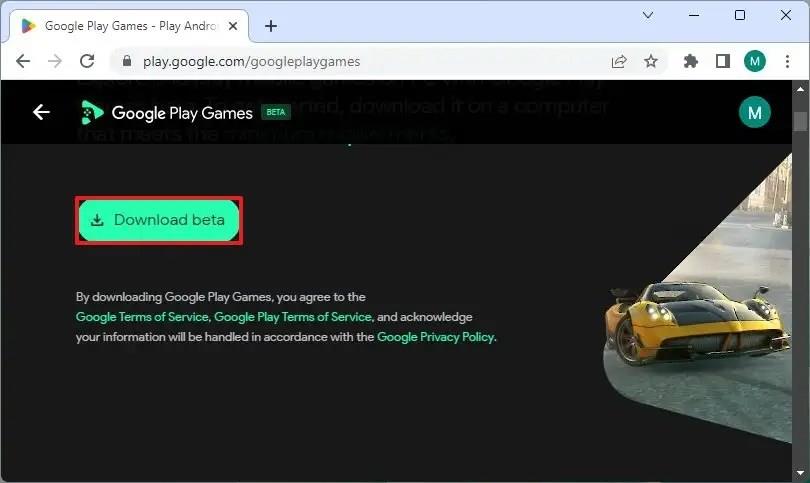
Двічі клацніть файл, щоб інсталювати програму.
Натисніть «Увійти через Google» , щоб отримати доступ до служби за допомогою свого облікового запису Google.
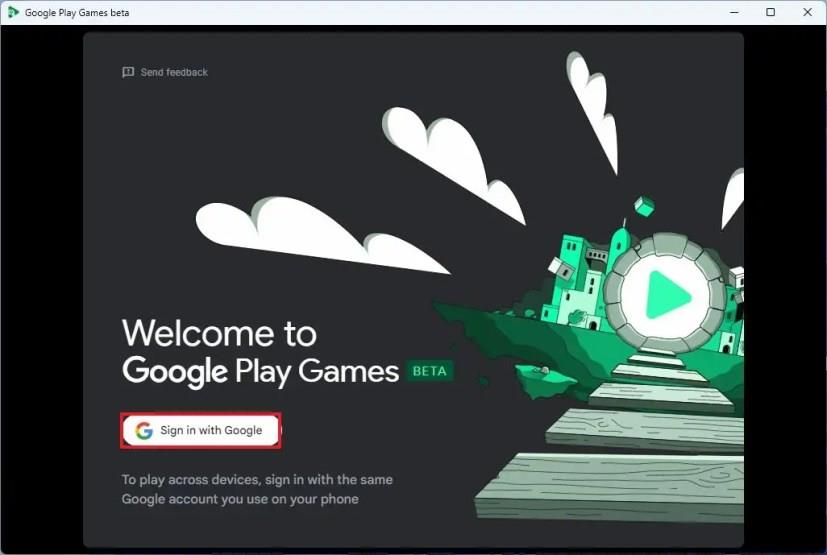
Створіть ігровий профіль (також відомий як Gamertag).
Натисніть кнопку Створити профіль.
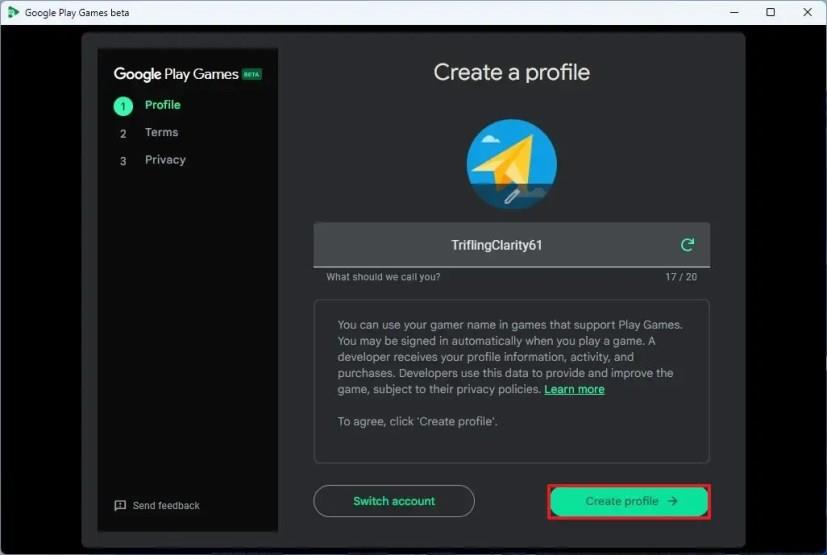
Натисніть кнопку Прийняти , щоб прийняти умови.
Натисніть кнопку Готово , щоб прийняти умови конфіденційності.
Натисніть Усі ігри на лівій панелі.
(Необов’язково) Увімкніть перемикач «Показувати лише ігри, які добре працюють на цьому ПК» .
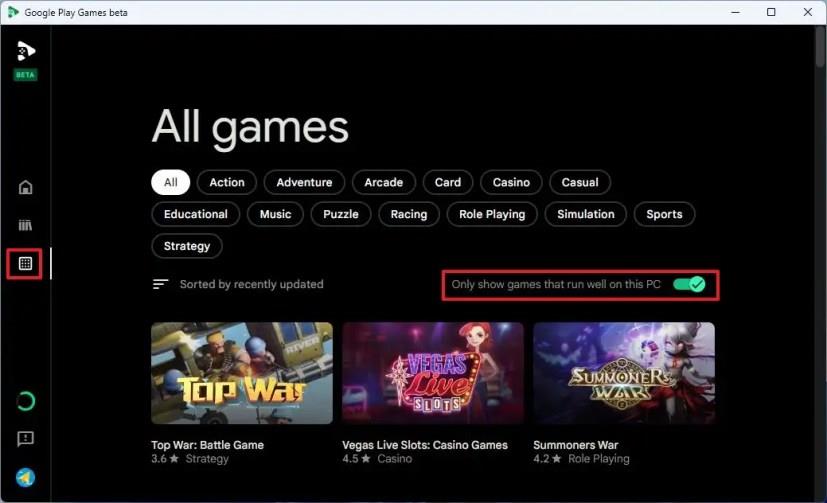
Виберіть гру для Android, щоб грати в Windows 11.
Натисніть кнопку Встановити .
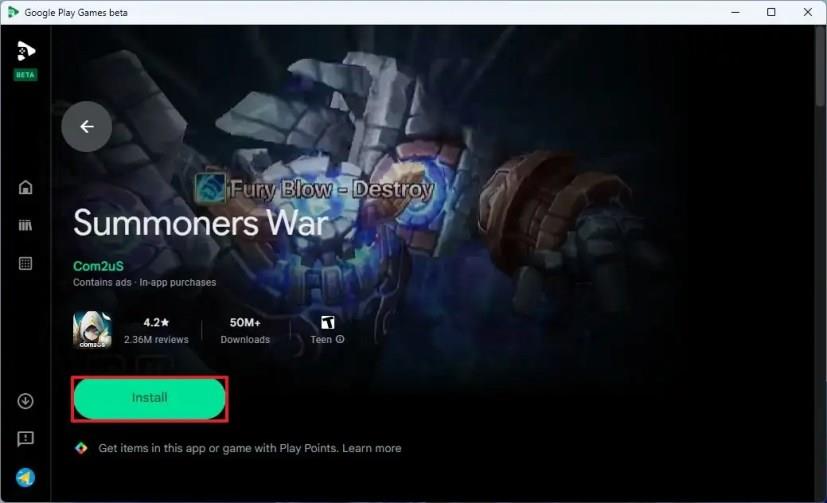
Виконавши ці кроки, ви зможете грати в ігри Android на Windows 11, і прогрес синхронізуватиметься на всіх пристроях, що дозволить вам продовжити з того місця, де ви зупинилися на своєму телефоні чи планшеті.
Наразі підтримка ігор для Android обмежена Сполученими Штатами, Канадою, Мексикою, Бразилією, Індонезією, Філіппінами, Малайзією, Сінгапуром, Тайванем, Гонконгом і Південною Кореєю.
Ігрова платформа Google Play також доступна для пристроїв з Windows 10 .
Підсистема Windows для Android вимагає 8 ГБ оперативної пам’яті (рекомендовано 16 ГБ), твердотільний накопичувач (SSD) і підтримуваний процесор (Intel Core i3 8-го покоління, AMD Ryzen 3000, Qualcomm Snapdragon 8c або вище).
Щоб грати в ігри Android у Windows 11 через підсистему Windows для Android із Amazon Appstore, виконайте такі дії:
Відкрийте «Пуск» у Windows 11.
Знайдіть «Увімкнути або вимкнути функції Windows» і клацніть верхній результат, щоб відкрити програму.
Перевірте опцію «Платформа віртуальної машини» .
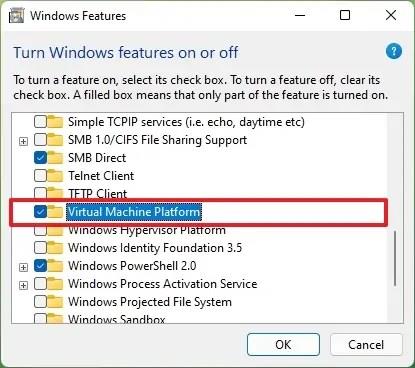
Натисніть кнопку OK .
Перезавантажте комп'ютер.
Відкрийте підсистему Windows для Android на сторінці програми Amazon Appstore .
Натисніть кнопку Встановити .
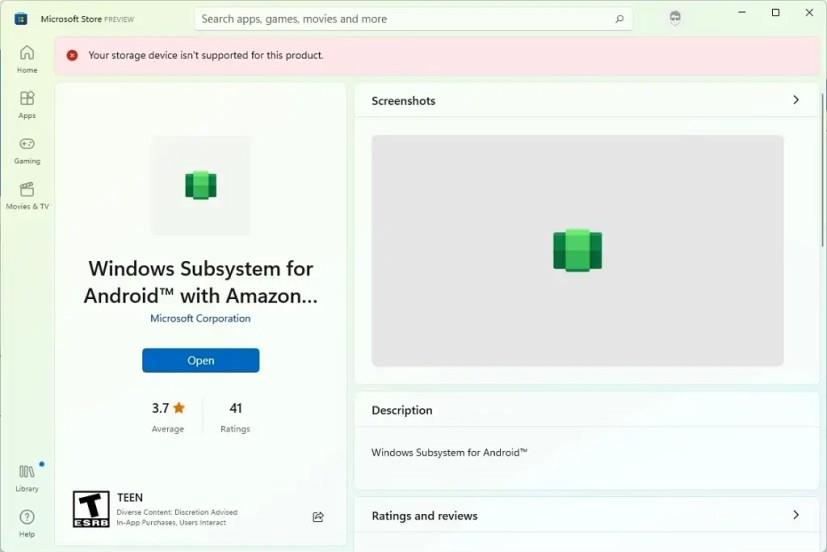
Відкрийте «Пуск» у Windows 11.
Знайдіть Amazon Appstore і натисніть верхній результат, щоб відкрити програму.
Увійдіть за допомогою облікового запису Amazon (у США).
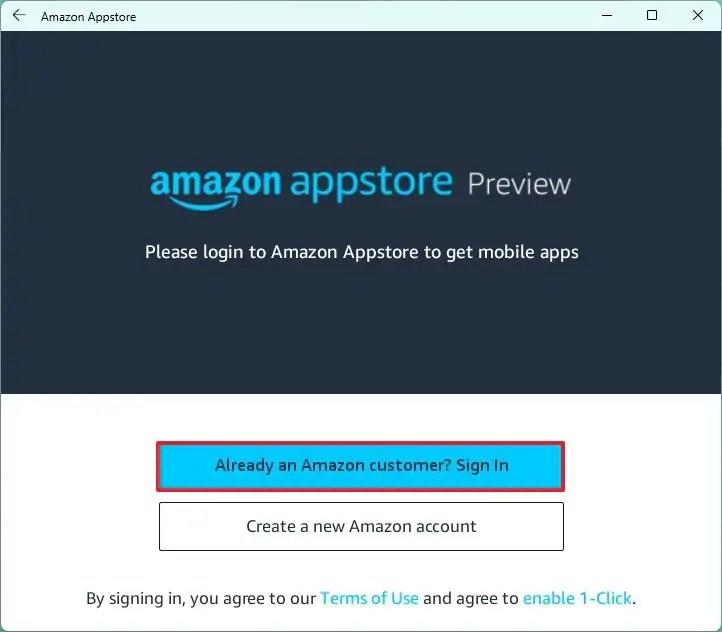
Знайдіть і виберіть гру.
Натисніть кнопку Встановити .
Виконавши ці кроки, ви зможете грати в гру Android на Windows 11.
Після рутування вашого телефону Android ви отримуєте повний доступ до системи та можете запускати багато типів програм, які потребують root-доступу.
Кнопки на вашому телефоні Android призначені не лише для регулювання гучності чи активації екрана. За допомогою кількох простих налаштувань вони можуть стати ярликами для швидкого фотографування, перемикання пісень, запуску програм або навіть активації функцій екстреної допомоги.
Якщо ви залишили ноутбук на роботі, а вам потрібно терміново надіслати звіт начальнику, що вам слід зробити? Використати смартфон. Ще більш складно перетворити телефон на комп’ютер для легшого виконання кількох завдань одночасно.
В Android 16 є віджети екрана блокування, за допомогою яких ви можете змінювати його на свій смак, що робить його набагато кориснішим.
Режим «Картинка в картинці» в Android допоможе вам зменшити відео та переглянути його в режимі «картинка в картинці», переглядаючи відео в іншому інтерфейсі, щоб ви могли займатися іншими справами.
Редагування відео на Android стане простим завдяки найкращим програмам та програмному забезпеченню для редагування відео, які ми перерахували в цій статті. Переконайтеся, що у вас будуть красиві, чарівні та стильні фотографії, якими можна поділитися з друзями у Facebook чи Instagram.
Android Debug Bridge (ADB) – це потужний та універсальний інструмент, який дозволяє виконувати багато завдань, таких як пошук журналів, встановлення та видалення програм, передача файлів, отримання root-прав та прошивка користувацьких ПЗУ, створення резервних копій пристроїв.
Завдяки програмам з автоматичним натисканням. Вам не доведеться робити багато чого під час гри, використання програм або завдань, доступних на пристрої.
Хоча чарівного рішення немає, невеликі зміни у способі заряджання, використання та зберігання пристрою можуть суттєво уповільнити знос акумулятора.
Телефон, який зараз подобається багатьом людям, – це OnePlus 13, адже, окрім чудового апаратного забезпечення, він також має функцію, яка існує вже десятиліттями: інфрачервоний датчик (IR Blaster).
Google Play зручний, безпечний і добре працює для більшості людей. Але існує цілий світ альтернативних магазинів додатків — деякі пропонують відкритість, деякі надають пріоритет конфіденційності, а деякі є просто цікавою зміною темпу.
TWRP дозволяє користувачам зберігати, встановлювати, створювати резервні копії та відновлювати прошивку на своїх пристроях, не турбуючись про вплив на стан пристрою під час рутування, прошивки або встановлення нової прошивки на Android-пристроях.
Якщо ви вважаєте, що добре знаєте свій пристрій Galaxy, Good Lock покаже вам, на що ще він здатний.
Більшість із нас ставиться до порту зарядки смартфона так, ніби його єдине завдання — підтримувати заряд батареї. Але цей маленький порт набагато потужніший, ніж нам здається.
Якщо ви втомилися від шаблонних порад, які ніколи не працюють, ось деякі з них, які непомітно змінюють ваш спосіб фотографування.
Більшість дітей надають перевагу грі, а не навчанню. Однак ці мобільні ігри, які є одночасно освітніми та розважальними, сподобаються маленьким дітям.
Перевірте функцію «Цифрове благополуччя» на своєму телефоні Samsung, щоб дізнатися, скільки часу ви витрачаєте на телефон протягом дня!
Додаток для фальшивих дзвінків допомагає вам створювати дзвінки з власного телефону, щоб уникнути незручних, небажаних ситуацій.
Якщо ви дійсно хочете захистити свій телефон, саме час почати блокувати його, щоб запобігти крадіжці, а також захистити від злому та шахрайства.
USB-порт на вашому телефоні Samsung призначений не лише для заряджання. Від перетворення телефону на настільний комп’ютер до живлення інших пристроїв – ці маловідомі програми змінять спосіб використання вашого пристрою.
Існує багато причин, чому ваш ноутбук не може підключитися до Wi-Fi, і тому існує багато способів виправити цю помилку. Якщо ваш ноутбук не може підключитися до Wi-Fi, ви можете спробувати наступні способи вирішення цієї проблеми.
Після створення завантажувального USB-накопичувача для встановлення Windows користувачам слід перевірити його працездатність, щоб побачити, чи було створено його успішно.
Кілька безкоштовних інструментів можуть передбачати збої диска до їх виникнення, даючи вам час на резервне копіювання даних та своєчасну заміну диска.
За допомогою правильних інструментів ви можете просканувати свою систему та видалити шпигунське програмне забезпечення, рекламне ПЗ та інші шкідливі програми, які можуть ховатися у вашій системі.
Коли комп’ютер, мобільний пристрій або принтер намагається підключитися до комп’ютера Microsoft Windows через мережу, наприклад, може з’явитися повідомлення про помилку «мережевий шлях не знайдено» — помилка 0x80070035.
Синій екран смерті (BSOD) – це поширена і не нова помилка Windows, яка виникає, коли на комп’ютері виникає якась серйозна системна помилка.
Замість виконання ручних операцій та операцій прямого доступу у Windows, ми можемо замінити їх доступними командами CMD для швидшого доступу.
Як і у Windows 10, ви також можете використовувати стороннє програмне забезпечення, щоб зробити панель завдань Windows 11 прозорою.
Після незліченних годин використання ноутбука та настільної системи колонок у коледжі, багато людей виявляють, що кілька розумних покращень можуть перетворити їхній тісний простір у гуртожитку на найкращий стрімінговий центр, не витрачаючи при цьому багато грошей.
Тачпад ноутбука призначений не лише для вказівки, клацання та масштабування. Прямокутна поверхня також підтримує жести, які дозволяють перемикатися між програмами, керувати відтворенням медіа, файлами та навіть переглядати сповіщення.


























